React中的基础事件绑定
在React中事件的绑定规则为如下所示。
on + 事件名 = { 将会触发的事件函数 }
eg. onClick={handleClick}如下图所示代码能够更清除的看到如何实现最基本的事件绑定。
const handleClick = () => {
console.log('Button Clicked')
}
function App() {
return (
<div className="App">
<button onClick={handleClick}>Click me to activate the Function</button>
</div>
);
}通过测试成功触发了函数。
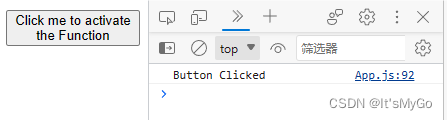
事件中参数的绑定
参数的传递和获取在这里将会介绍三种方式。
- 传递事件event参数
- 传递其它参数
- 传递event参数同时传递其它参数
首先是最简单的传递event事件参数,如果没有其它参数需要 传递,那么直接在定义的事件处理函数中定义一个随意名字的参数(这里选取event),该参数用于接收事件对象。
const handleClick = (event) => {
console.log(event)
}
function App() {
return (
<div className="App">
<button onClick={handleClick}>Click me to activate the Function</button>
</div>
);
}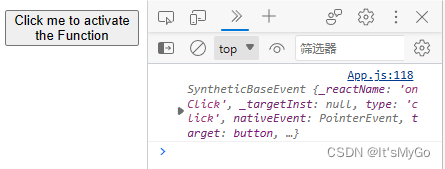
其次是传递其它参数,注意在这里就不能写作 handleClick(args)的形式,而是要使用箭头函数来处理。
const handleClick = (message) => {
console.log(message)
}
function App() {
return (
<div className="App">
<button onClick={()=>{handleClick('this is a message')}}>Click me to activate the Function</button>
</div>
);
}接下来就是同时传递事件参数和其他参数,这里其实就很好理解了,直接在箭头函数处接收事件对象,然后再将事件对象传递给我们的处理函数,其他参数就正常处理就行,如下代码和图片所示。
const handleClick = (message, event) => {
console.log(message)
console.log(event)
}
function App() {
return (
<div className="App">
<button onClick={(e)=>{handleClick('this is a message', e)}}>Click me to activate the Function</button>
</div>
);
}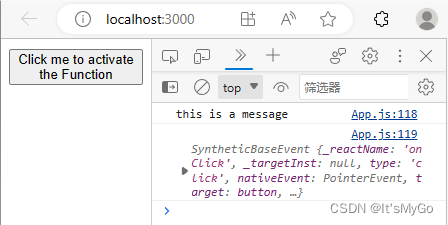
React组件基础
为什么要使用组件?
这里只会介绍主要的原因,首先就是为了代码的重复使用,降低维护成本和代码量。
// React 组件示例
const Button = ({ label }) => {
return <button>{label}</button>;
};
// 在多个地方使用
<Button label="Submit" />
<Button label="Cancel" />其次就是模块化,将应用程序划分为独立的、可管理的部分,使得每个组件都能专注于自己的逻辑和UI,从而更易于开发和调试。
// Header 组件
const Header = () => <header>Header Content</header>;
// Footer 组件
const Footer = () => <footer>Footer Content</footer>;
// 主应用组件
const App = () => (
<div>
<Header />
<main>Main Content</main>
<Footer />
</div>
);
还有比较重要的原因就是为了可维护性,组件化使代码更加结构化和清晰,每个组件负责特定的功能,当需要修改某个功能时,只需调整相应的组件,而不会影响其他部分。这种独立性提高了代码的可维护性,特别是在大型应用中显得尤为重要。
React中组件的定义
在React当中组件定义就是由大写名称的React组件函数定义,调用的时候通过单闭合标签或者双标签。
const MyButton = () => {
return <button>this is a component</button>
}
function App() {
return (
<div className="App">
{/* 单闭合标签调用 */}
<MyButton />
{/* 双闭合标签调用 */}
<MyButton></MyButton>
</div>
);
}useState的基础使用
useState是React提供的一个Hook,主要用于创建状态变量,以及定义状态变量的修改函数,useState的参数就是状态变量的初始值,通过setCount我们就能在更改状态变量的同时更新我们的渲染视图(也就是数据驱动视图),有点类似于Vue中的ref()变量,但在这里需要我们需要手动调用setCount()通过传递的参数手动替换掉count的值,触发试图的重新渲染。
注意:直接修改状态变量的值是不会触发视图的重新渲染的,必须通过setState返回的修改的状态变量的函数修改,同时useState不能再顶层调用,只能在组件函数内或者一个React Hook函数内调用
下面我们通过代码来看一下是如何使用,首先在函数组件中调用useState,定义状态变量和状态变量修改函数setCount,定义点击事件的处理函数,调用setCount从而触发视图的重新渲染。
import { useState } from 'react'
const MyButton = () => {
const [count, setCount] = useState(0)
const handleClick = () => {
setCount(count + 1)
}
return <button onClick={handleClick}>{count}</button>
}
function App() {
return (
<div className="App">
<MyButton />
</div>
);
}下面将是一个错误的示范,虽然说count的值会改变,但是并不会触发视图的渲染。
const handleClick = () => {
// setCount(count + 1)
count += 1
}对于对象和数组的数据更新也比较特殊,如下面的代码所示。
import { useState } from 'react';
import './index.css'
const MyButton = () => {
const [obj, setObj] = useState({
width: '100px',
height: '100px',
backgroundColor: 'red'
});
const [arr, setArr] = useState([1, 2, 3, 4, 5])
const handleClilck = () => {
setObj({
...obj,
backgroundColor: 'blue'
})
setArr(arr.map((item) => item * 2))
}
return <button style={obj} onClick={handleClilck}>{arr}</button>
}
function App() {
return (
<div>
<MyButton />
</div>
);
}基础样式的控制
样式主要由行内样式和样式类控制,下面将逐一介绍这两种基本的样式控制方式。
行内样式(不推荐)
首先是行内样式,在React组件内实现行内样式就是给style属性传递一个对象,对象可以预先定义,也可以直接写在标签内,如下代码所示(不推荐),注意样式的属性是使用小驼峰书写。
const divStyle = {
width: '100px',
height: '100px',
backgroundColor: 'red'
};
function App() {
return (
<div className="App">
<div style={divStyle}></div>
</div>
);
}也可以将样式直接写在标签内部。
function App() {
return (
<div className="App">
<div style={{
width: '100px',
height: '100px',
backgroundColor: 'red'
}}></div>
</div>
);
}类控制 (推荐)
和传统的class='类名'不同的是,React规定使用className='类名',如下代码所示,新建一个index.css文件,书写.div-style类的样式,在App.js导入该样式让后在标签内使用。
下面将先在index.css定义样式类。
.div-style {
width: 100px;
height: 100px;
background-color: red;
};
使用定义好的样式类如下代码所示。
import './index.css'
function App() {
return (
<div className='div-style'>
</div>
);
}







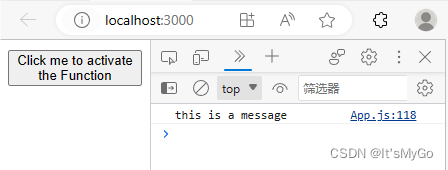














 6229
6229











 被折叠的 条评论
为什么被折叠?
被折叠的 条评论
为什么被折叠?








